
如果我们使用的win7电脑系统出现运行卡顿,还经常崩溃死机时,如果修复不了就可以考虑重装系统来修复解决了。那么电脑怎么重装系统win7呢?下面小编就教下大家简单的重装系统教程,我们一起来看看吧。
工具/原料:
系统版本:Windows7旗舰版
品牌型号:ThinkPad T430i
软件版本:装机吧一键重装系统V2290
方法/步骤:
装机吧工具在线一键安装win7系统:
1、下载安装装机吧一键重装系统软件并打开,选择需要安装的win7系统,点击下一步。

2、正在下载系统镜像文件资料等等,部署完毕之后,点击立即重启。
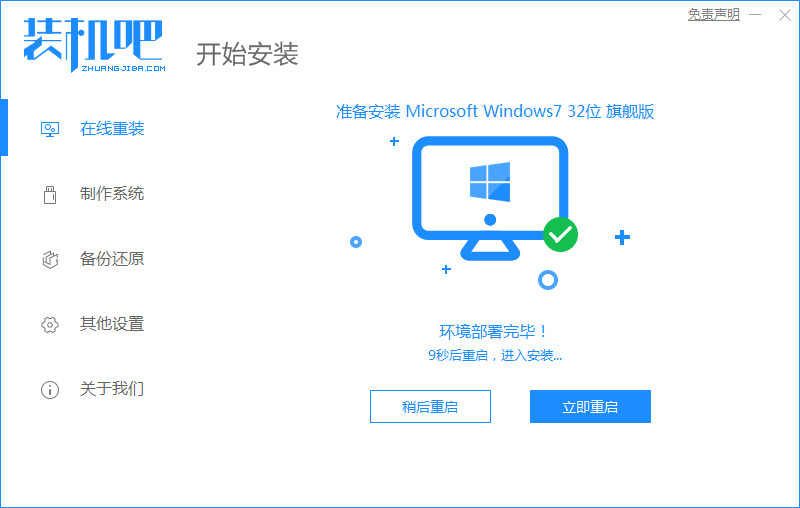
3、当电脑进入到启动管理页面,在菜单栏选择第二项进入pe内。

4、装机吧工具将会自动安装win7系统啦。

5、系统安装完成之后,我们再次点击重启电脑,直至能进入全新的桌面界面就表示重装win7系统完成。

总结:
上述就是电脑怎么重装系统win7的内容啦,希望对大家有所帮助。






